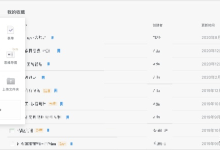临近年底,相信很多读者朋友都在准备年终总结的PPT。
为了呈现工作亮点,这其中离不开数据图表的使用。
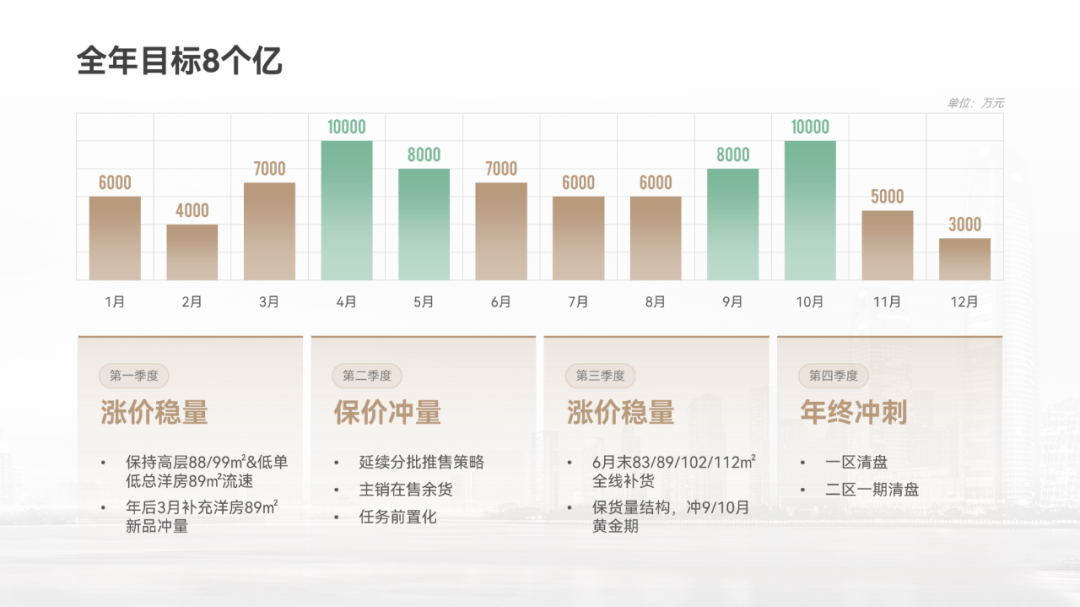
因为相较于枯燥的数字:
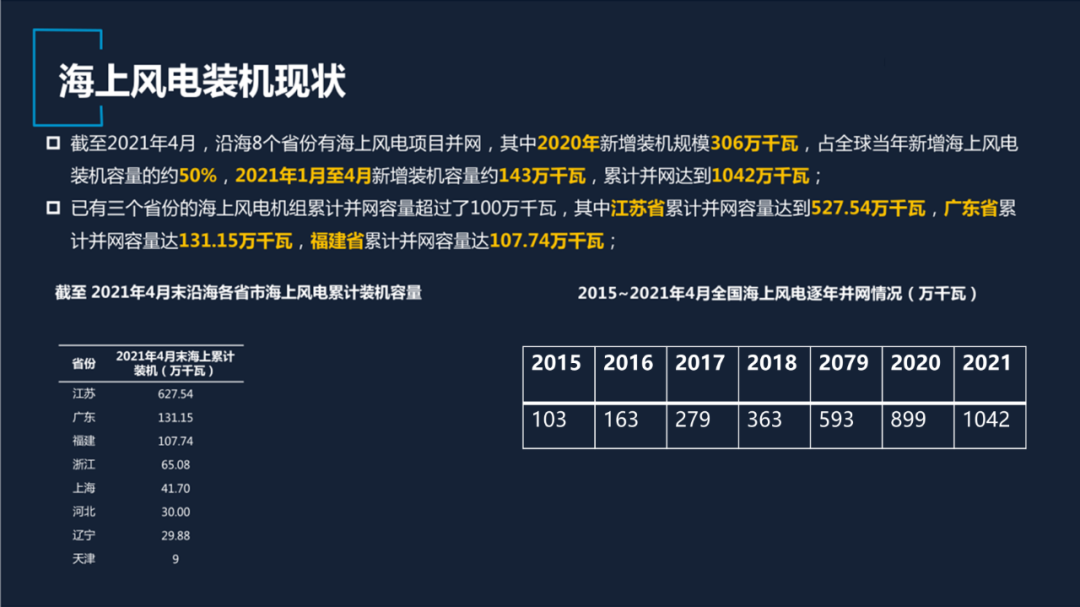
图表能够将数据可视化呈现:
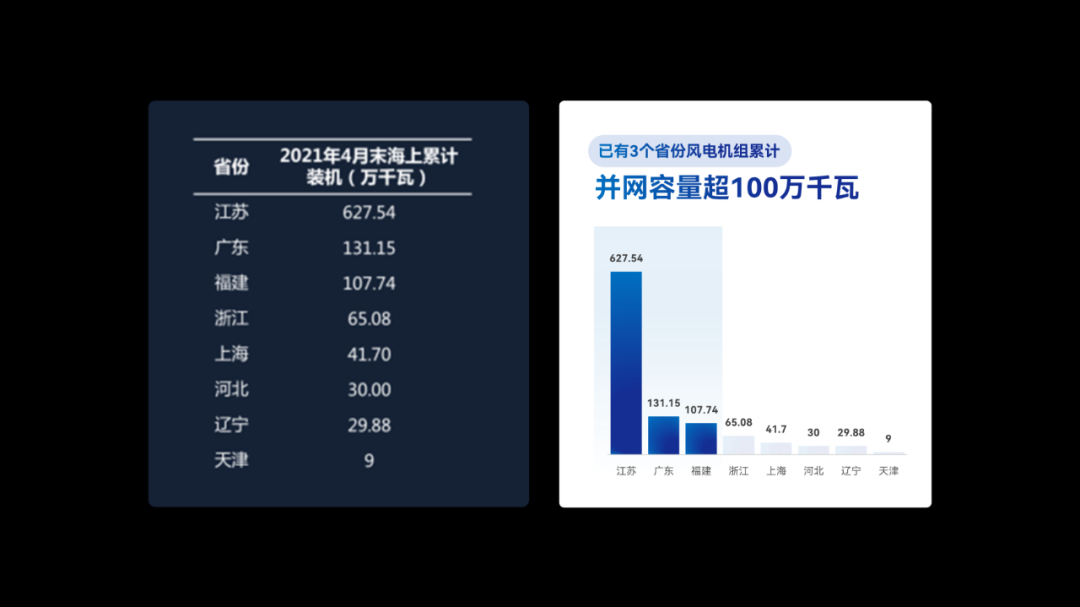
可以更清晰有效的传递信息:
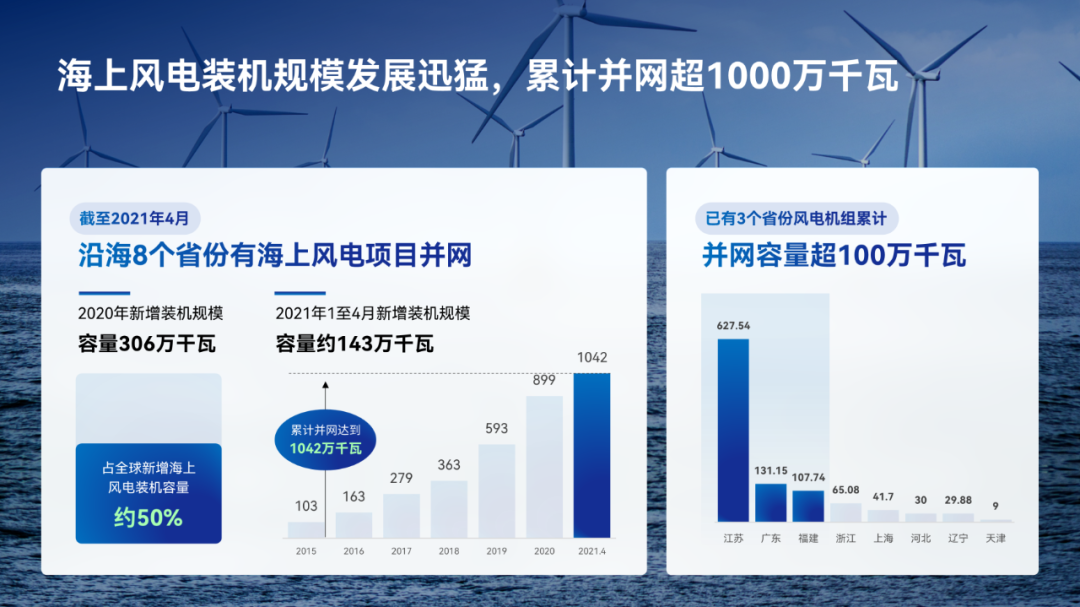
为了帮助各位搞定年终总结PPT,我在旁友圈的会员直播课中,也花了94分钟的时间,和大家讲解了PPT常用图表的使用规范。

我把直播课中的知识点总结了一下,如果你错过了直播课,建议认真读完这篇文章。
01
选对图表
使用图表的第一步,就是选择合适的图表类型。依据图表特点,可以大致分为三个类别:

其中,大家最常用的就这三个:
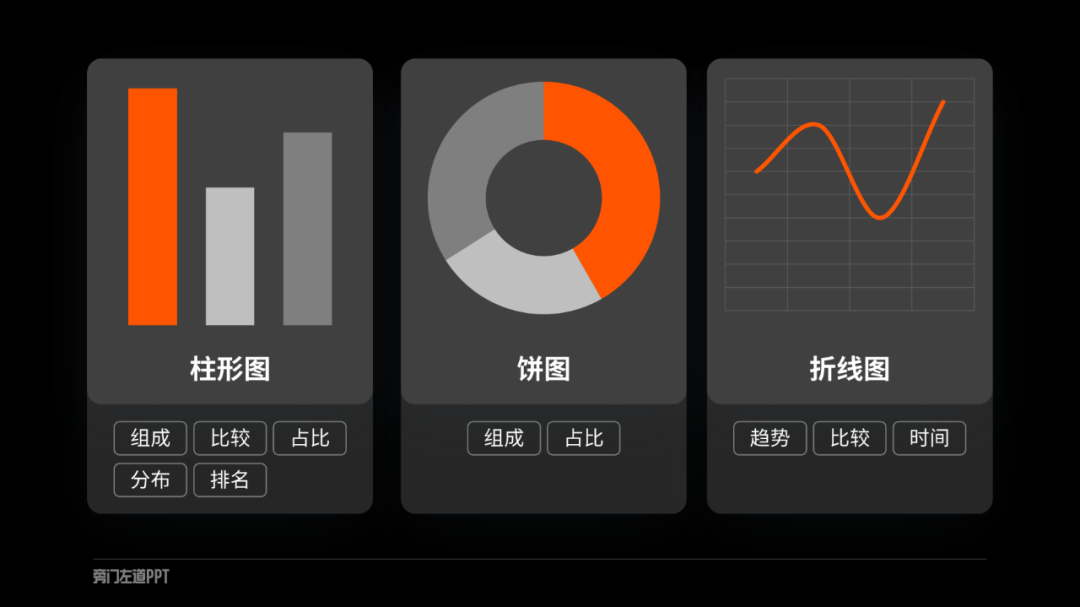
只要记住以下三组关键词,就能选对合适的图表类型。
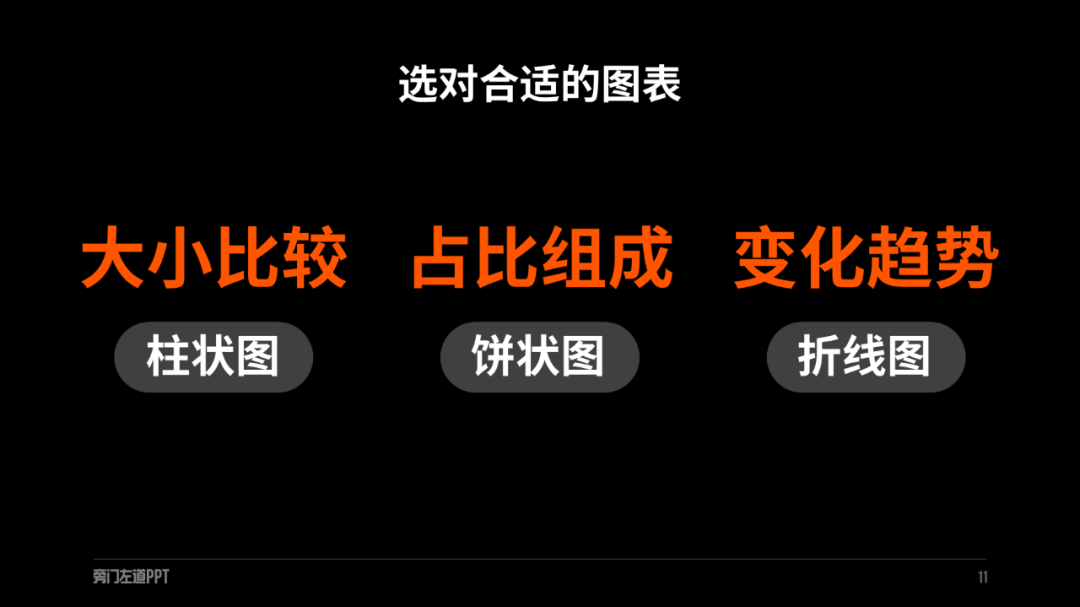
比如数据之间的的大小比较:
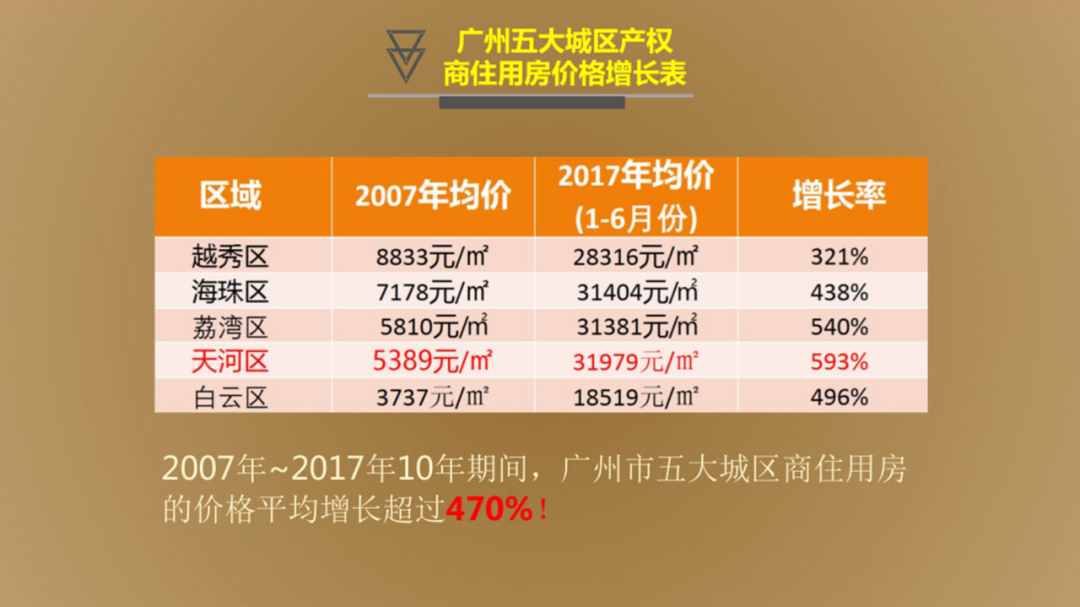
可以选择使用柱状图表。
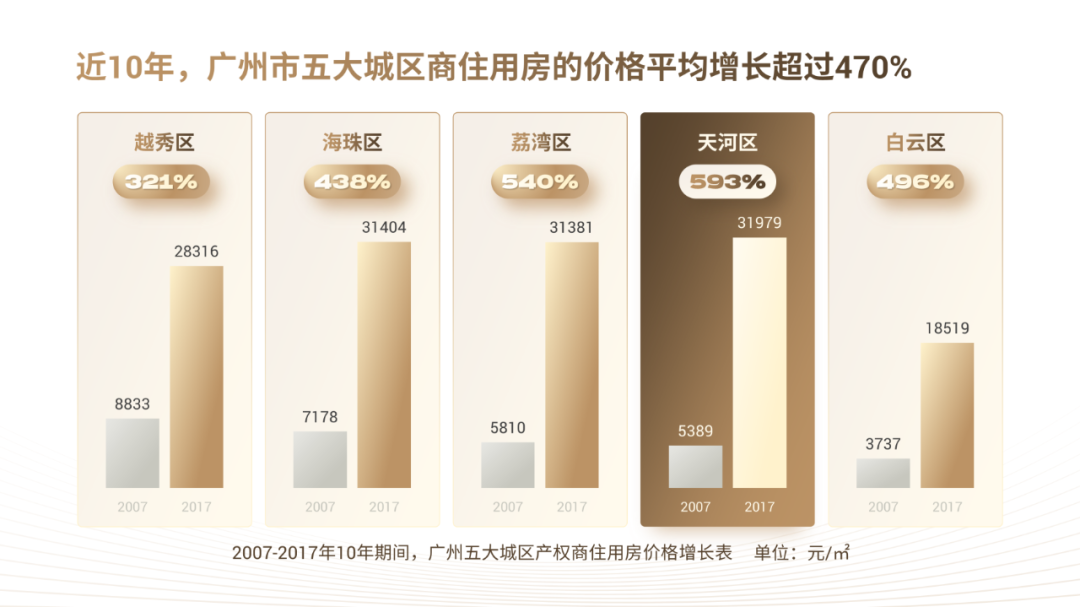
而想要表现发展趋势:
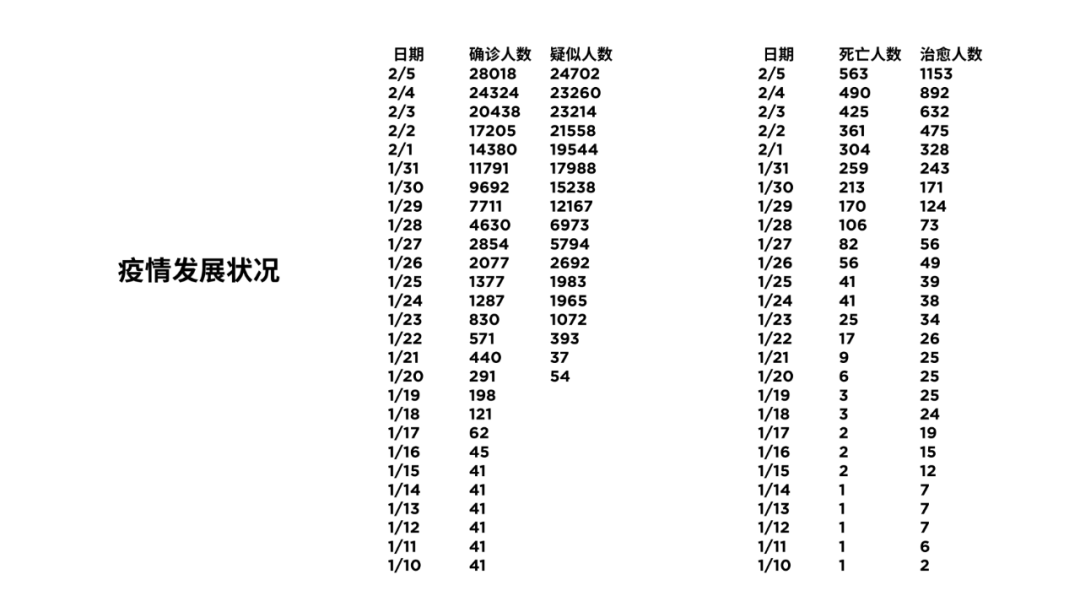
可以使用折线图。
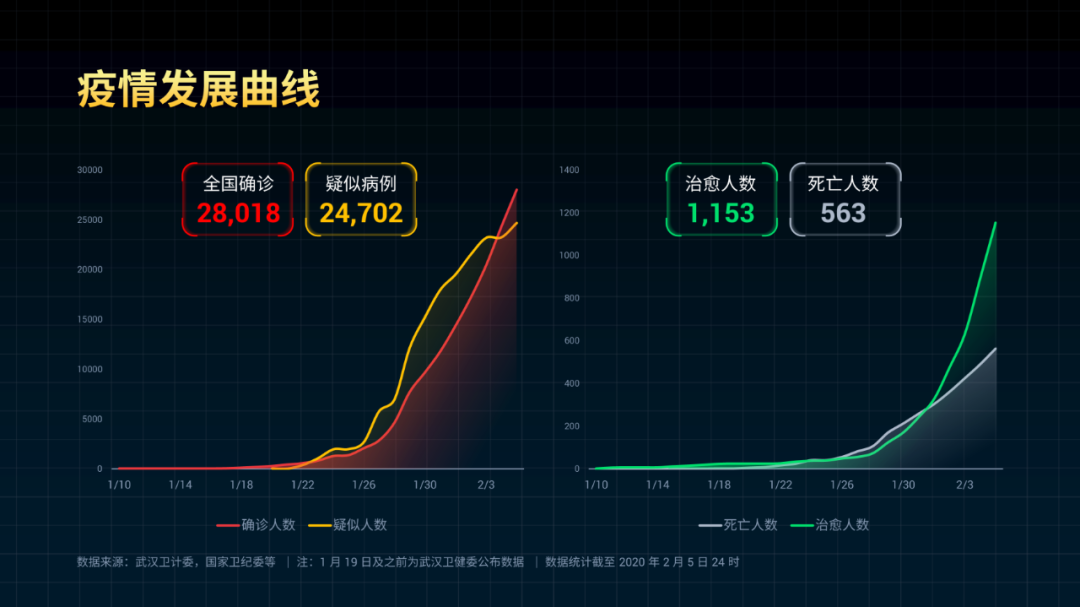
另外,大家一定要注意的是,即使是相同一组数据,经过不同维度的分析,也会选择不同的图表。
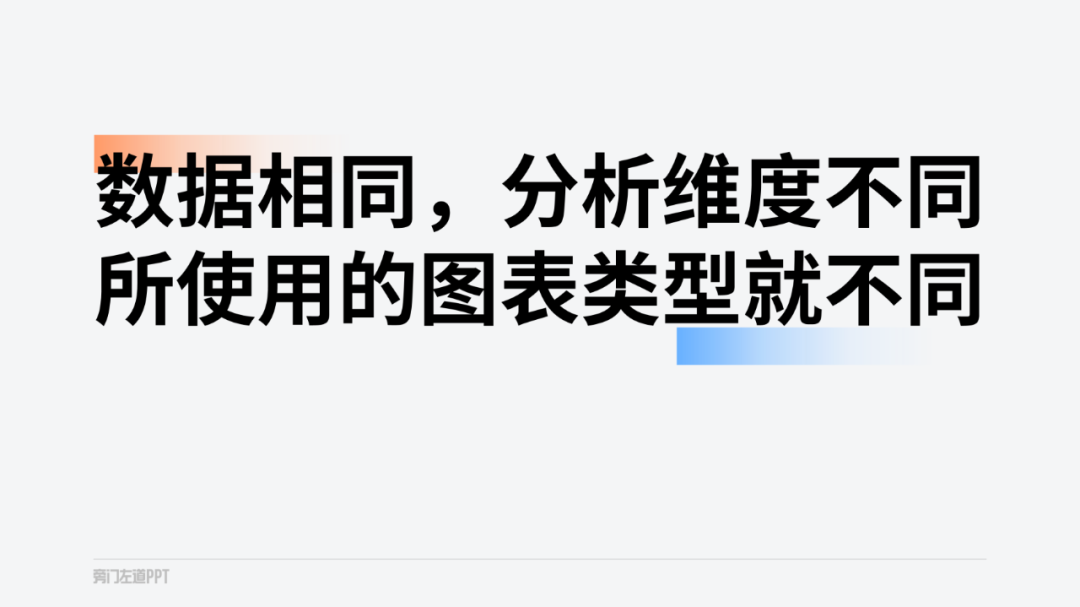
像这个案例:

想要体现年龄分布,可以使用饼状图。
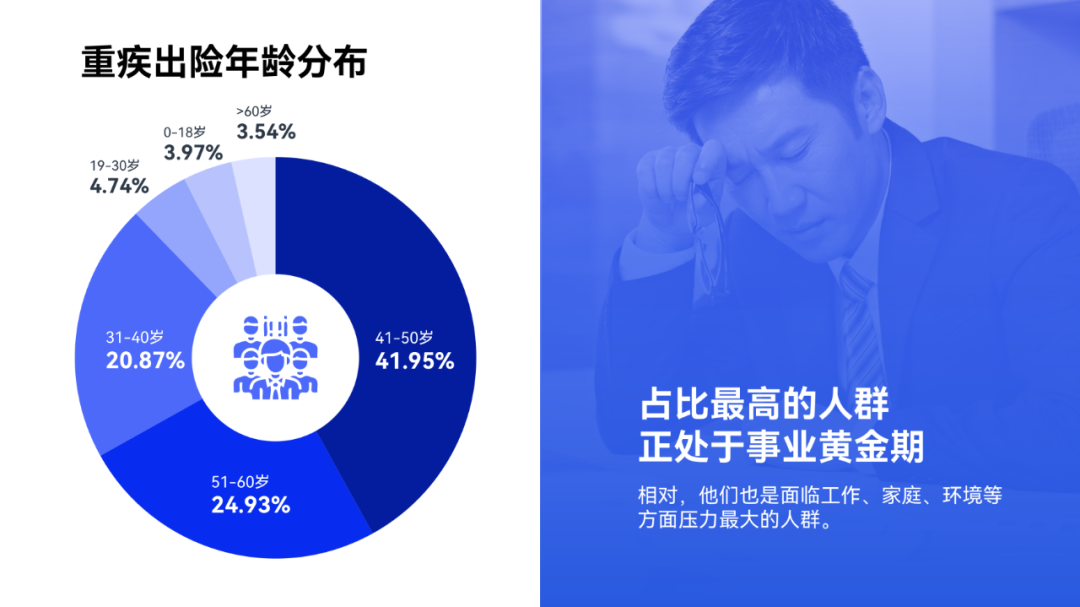
而想要体现具体排名,则可以使用柱状图。
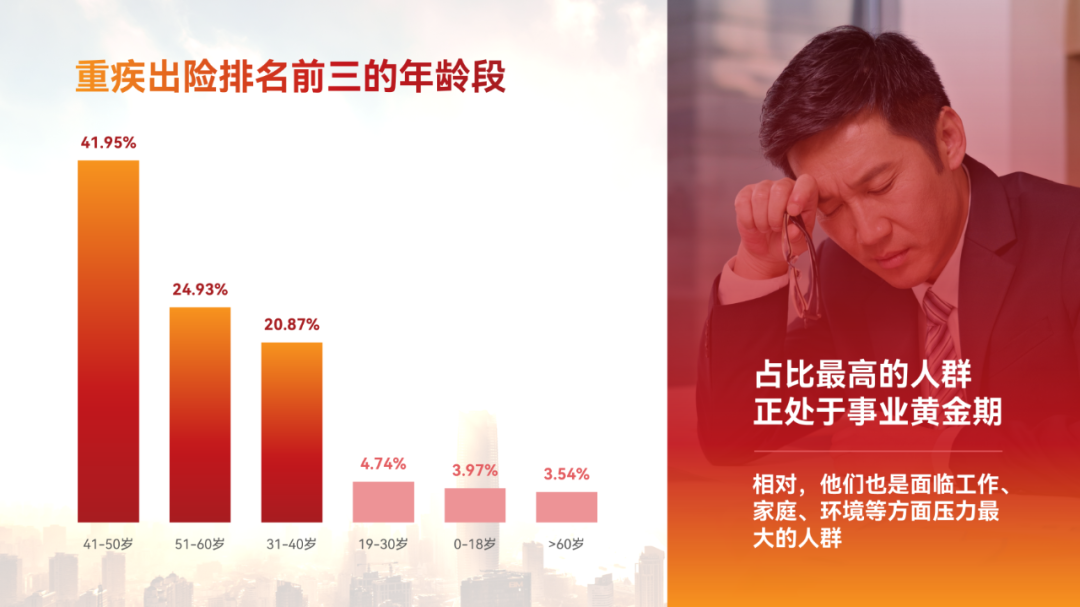
怎么样,你明白了吗?
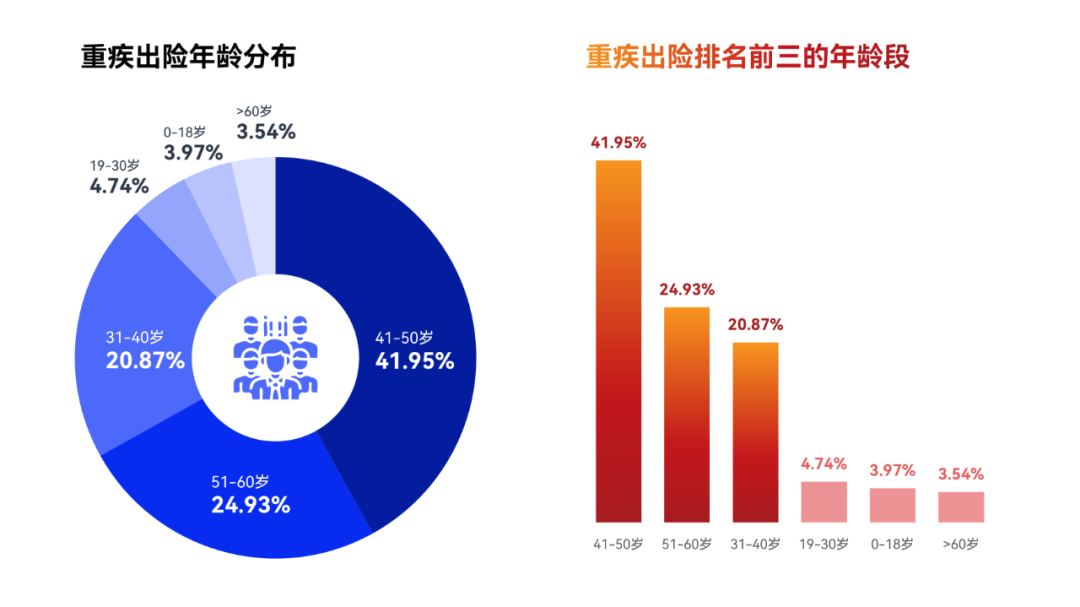
好了,选完图表,接下来就是具体的优化制作。我也分别总结了各个图表的制作要点,先来看柱状图。
02
柱状图
有关柱状图优化思路,我总结了3个。
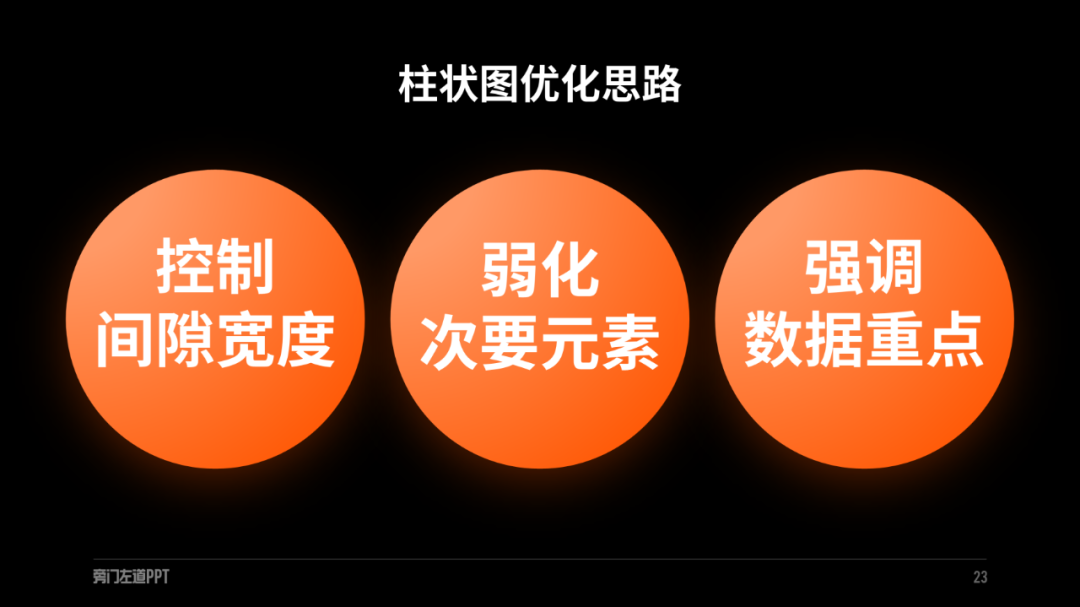
要点一,控制间隙宽度。太宽的间隙,会让图表看起来非常的松散,一般间隙宽度控制在50%左右:
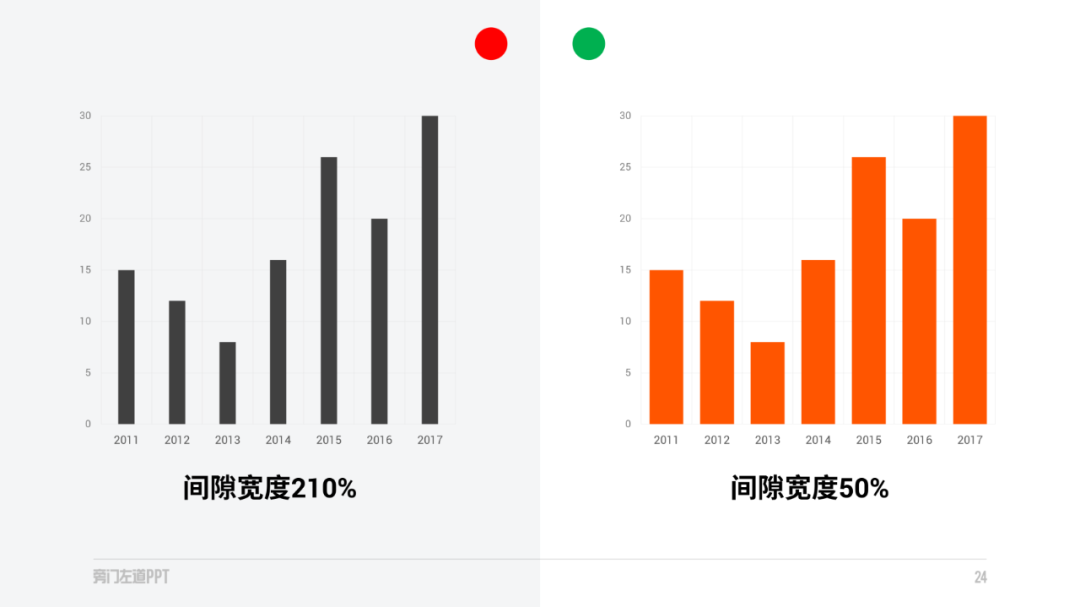
要点二,弱化次要元素。像纵坐标轴和网格线,尽量简化,让图表看起来更加简洁。
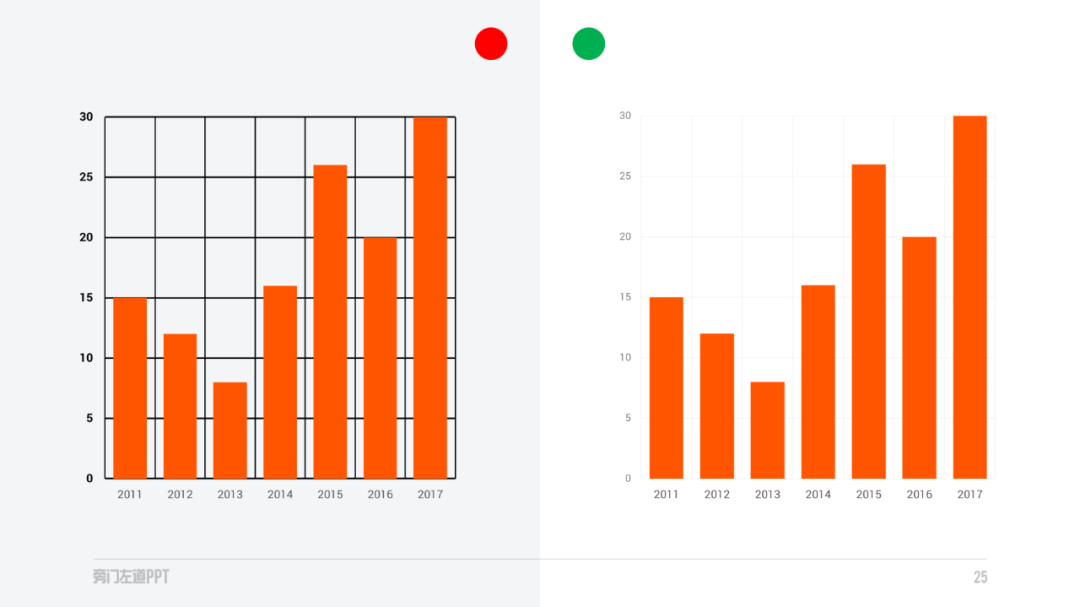
要点三,强调数据重点。对于图表中的重点,可以使用颜色区分,或者浅色衬底凸显图表重点。
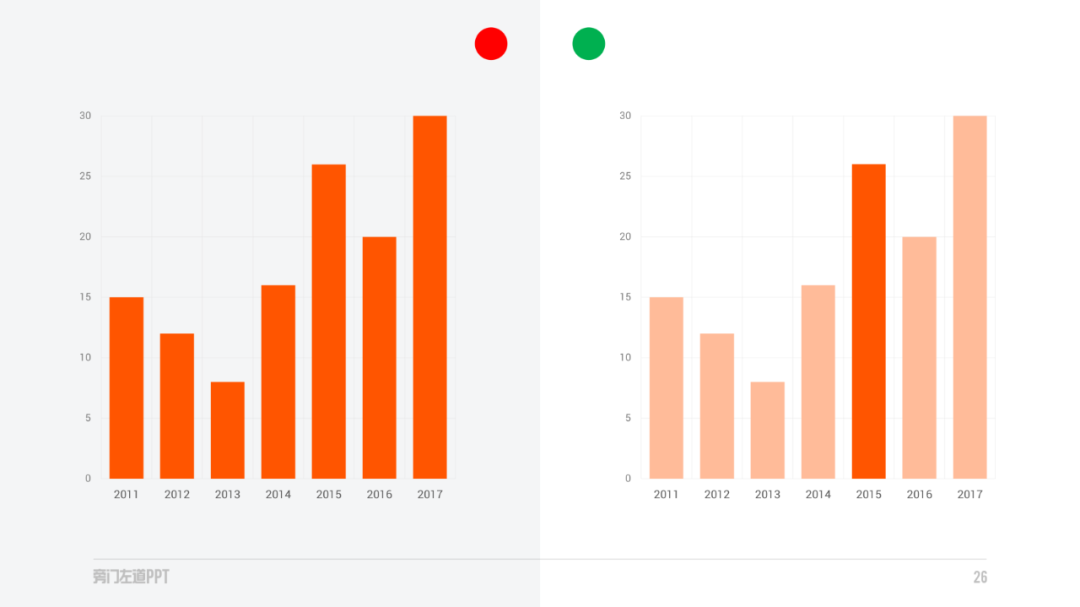
像这个案例中的柱状图:
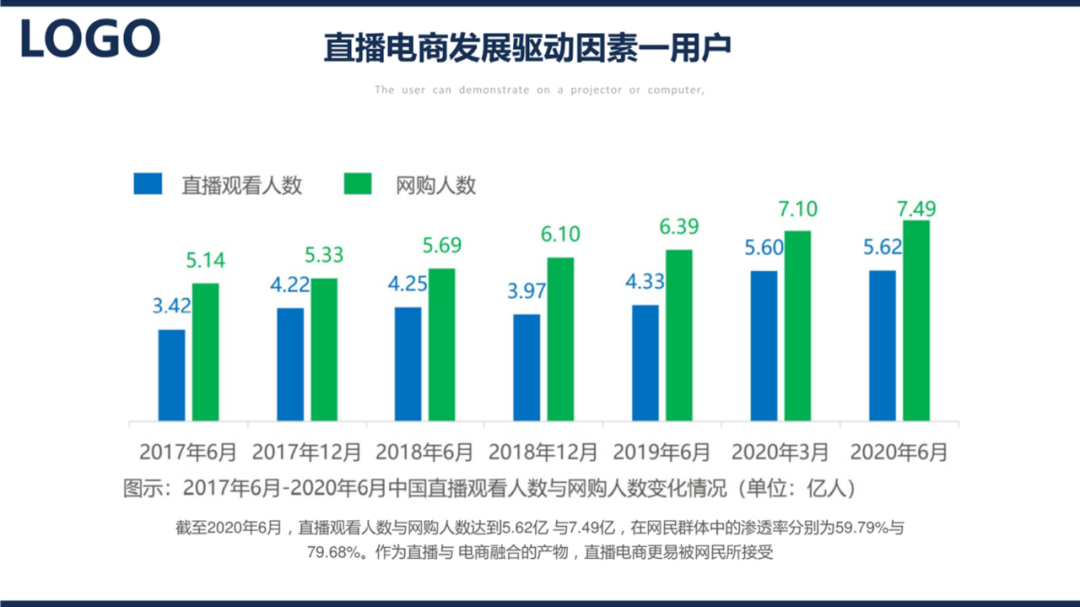
就可以通过调整间隙宽度,弱化次要元素,得到一简洁美观的柱形图表:
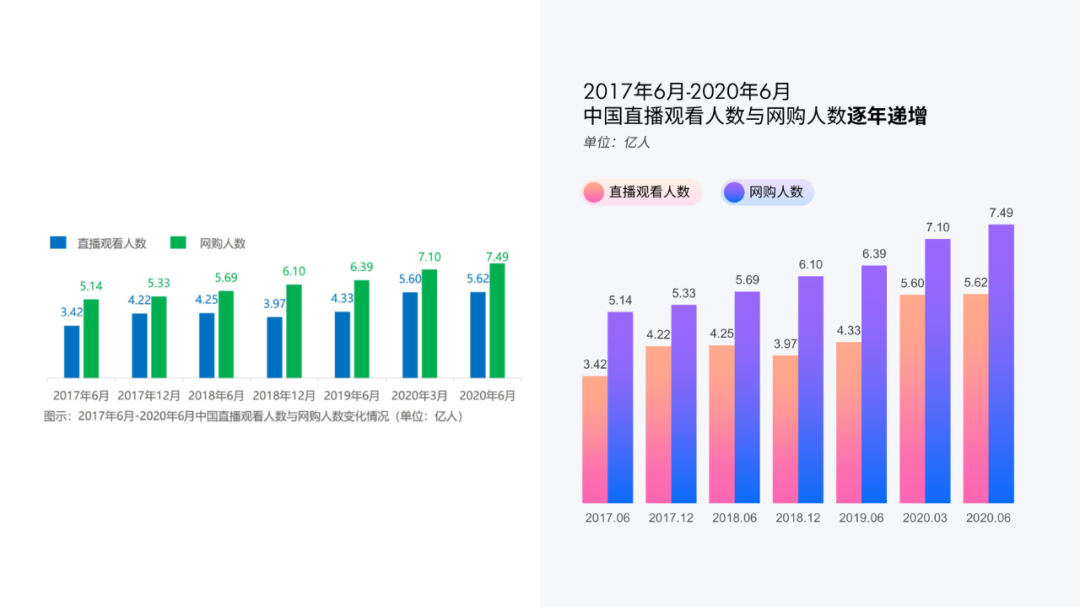
来看看最终呈现的效果。

03
饼状图
饼状图也有3个要点。
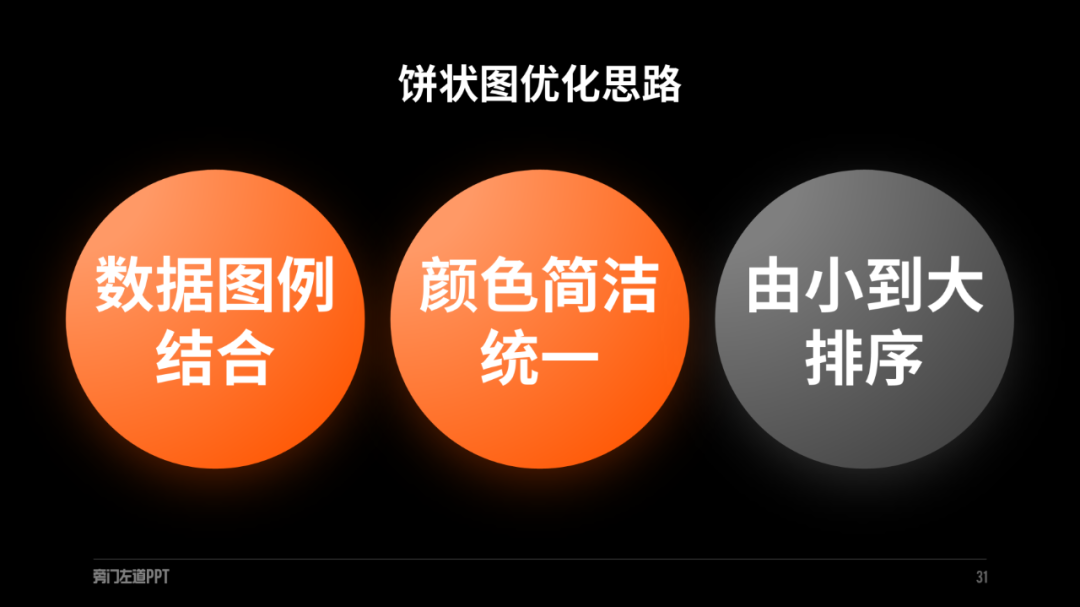
要点一,数据图例结合。把数据和图例放在一起,信息呈现会更加直观。
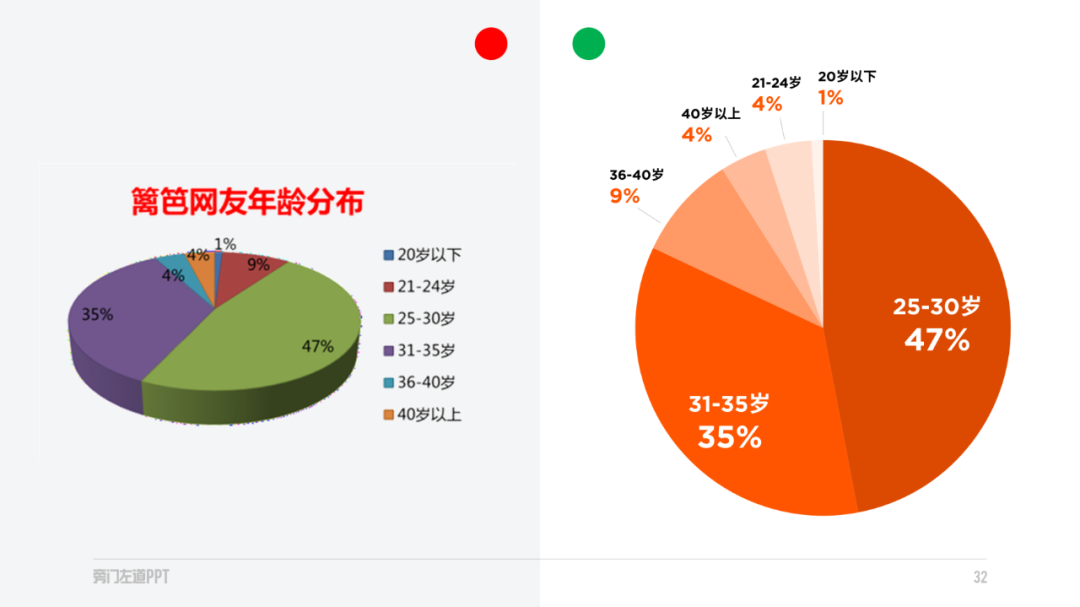
要点二,颜色简洁统一。尽量使用不同明暗的梯度色,进行色彩区分。
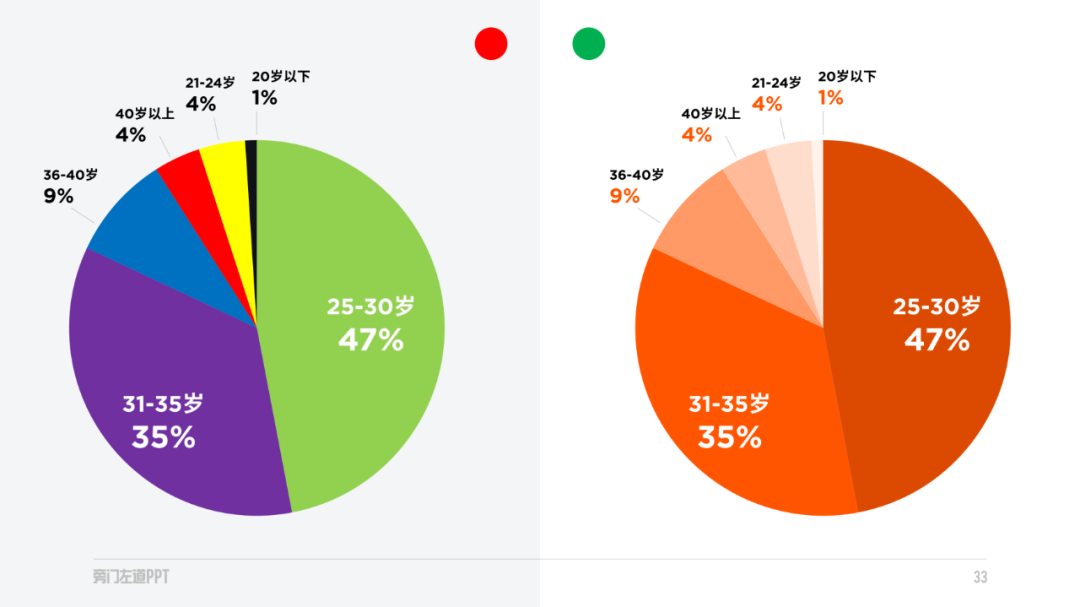
有关颜色的搭配,我课程中也分享了两个方法:
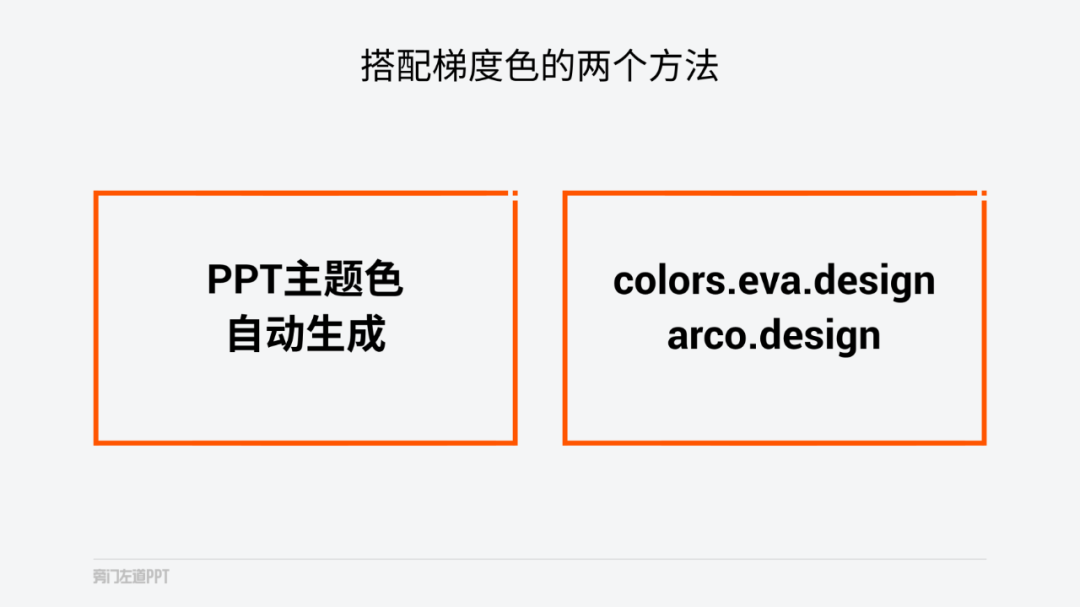
要点三,由大到小排序。有关扇面的排序,最好是以12点为起始位置,顺时针由大到小排序:
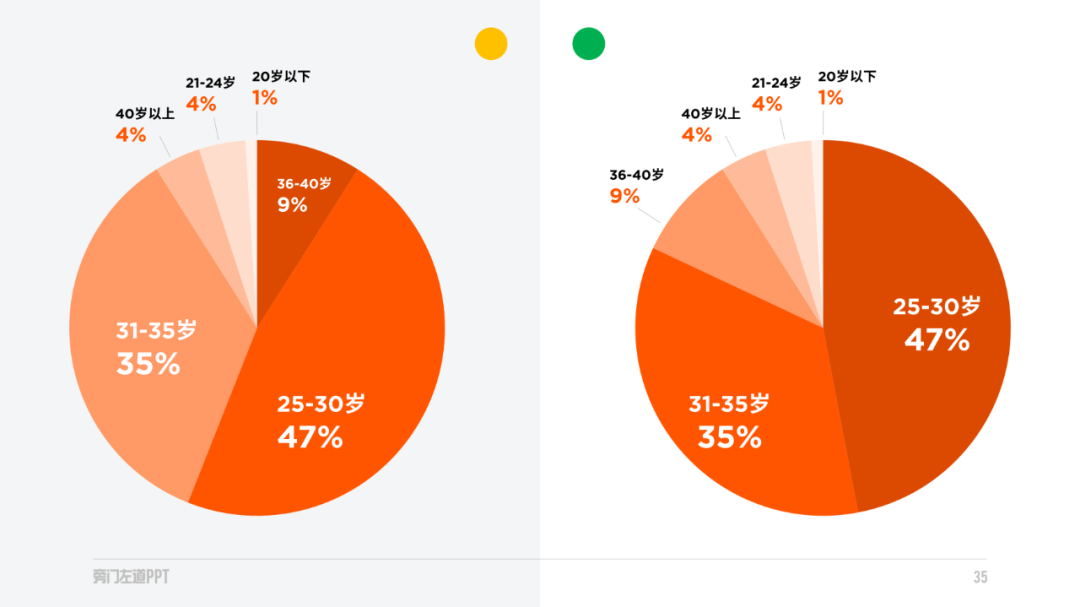
还是来看一个具体的案例:

将数据转换为饼状图,做到数据、图例相结合:
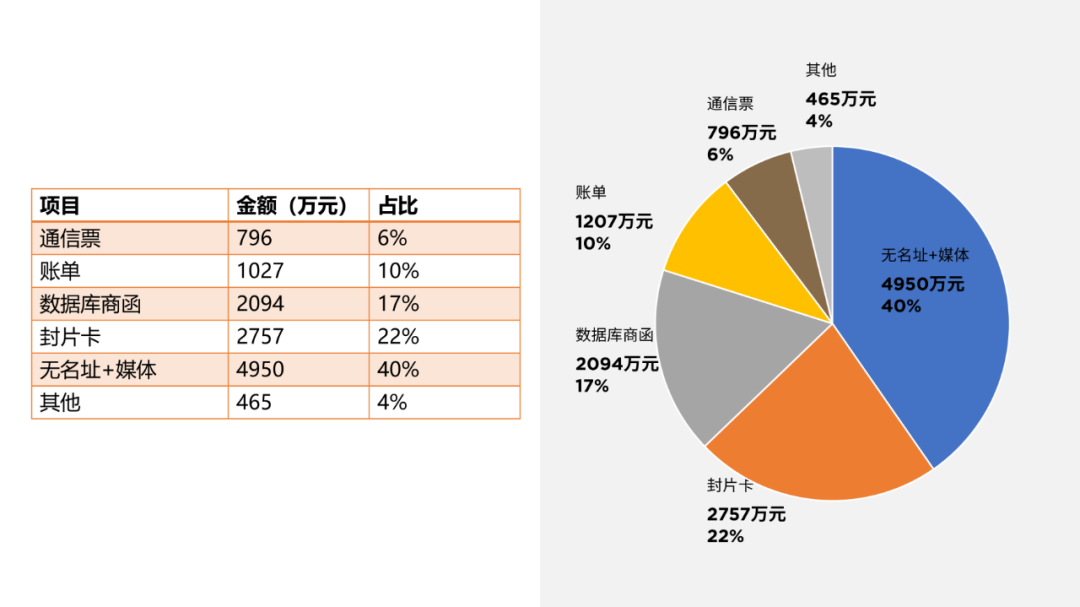
颜色可使用PPT主题色生成的梯度色:
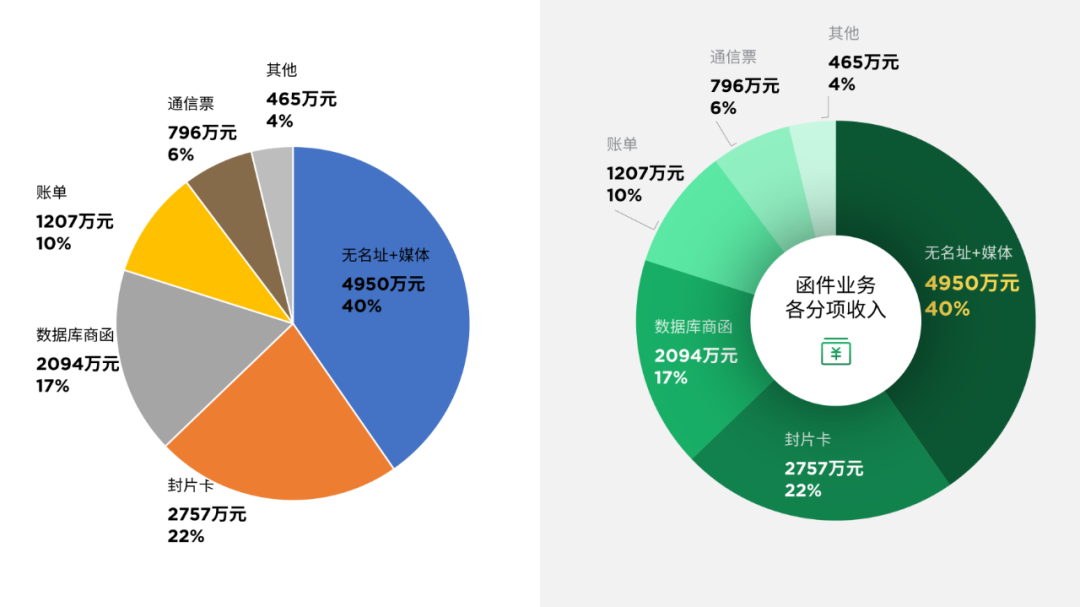
来看下最终效果:
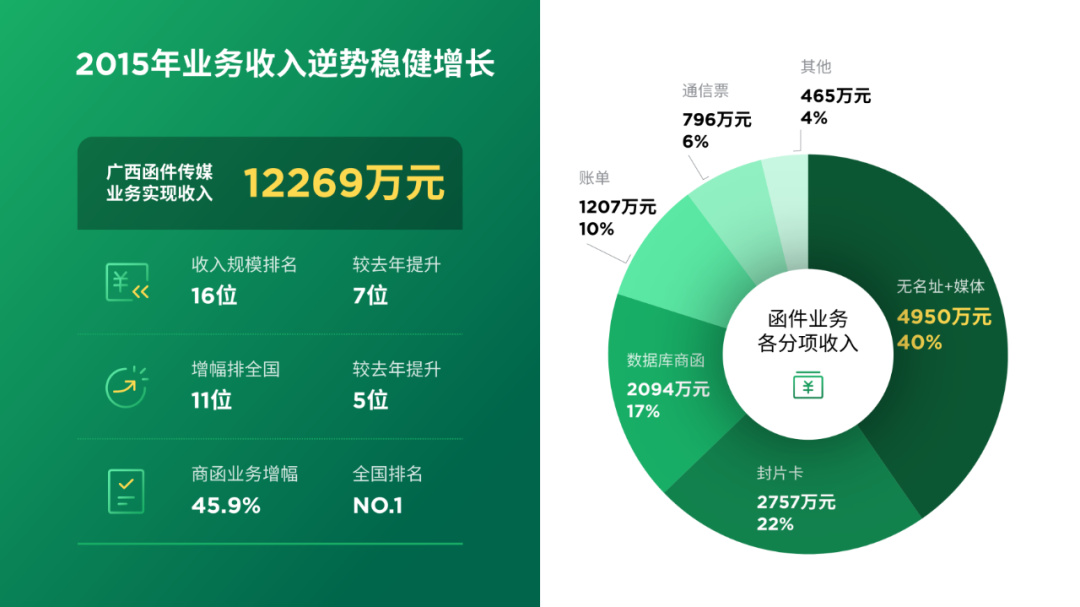
04
折线图
折线图优化思路就比较简单。
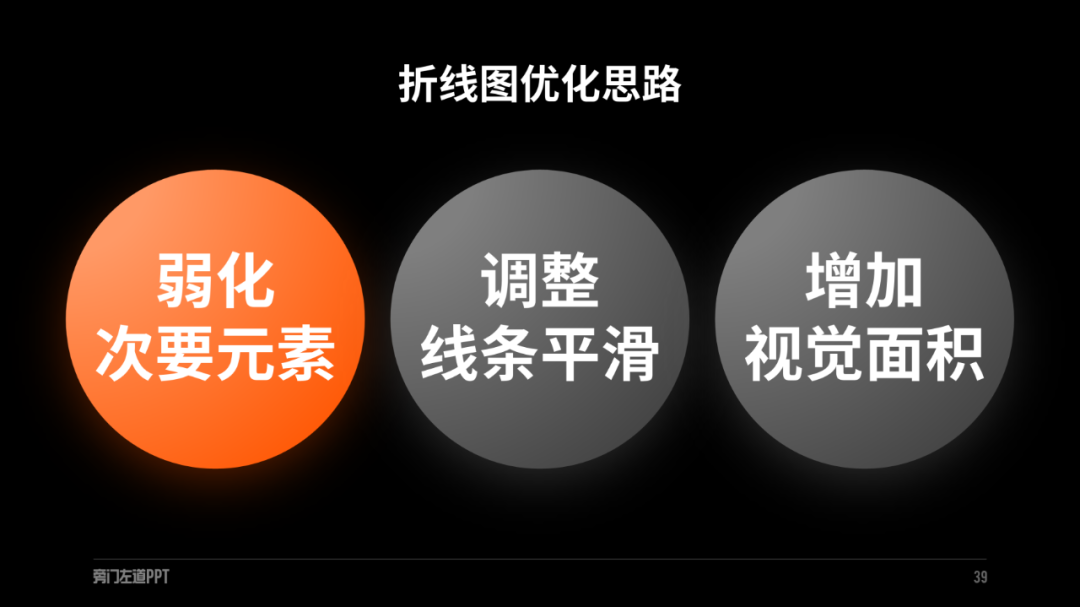
要点一,弱化次要元素。这点与柱状图相同。
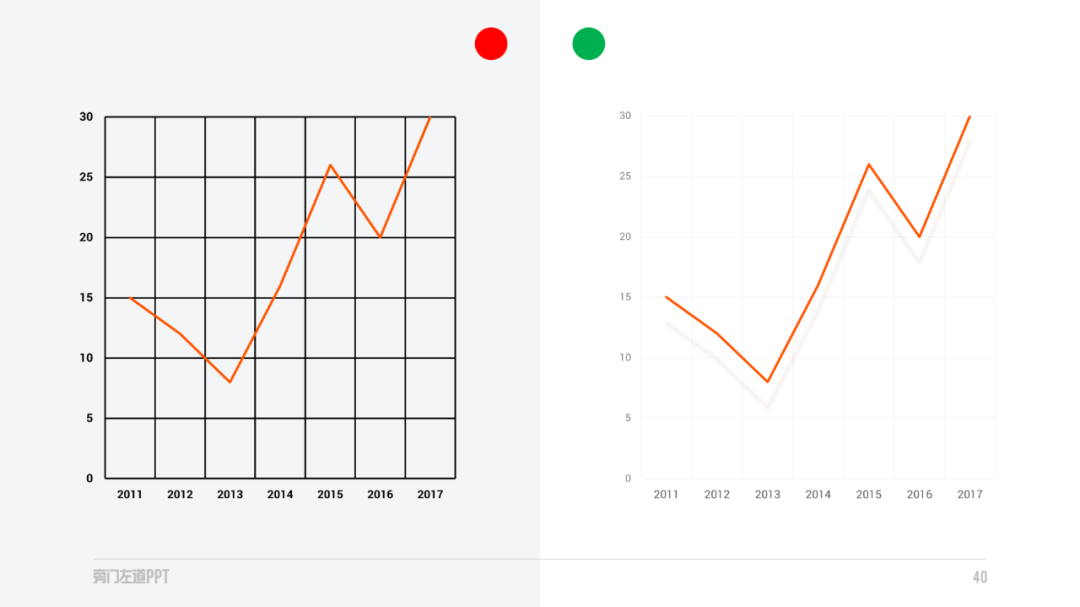
要点二,调整线条平滑。勾选平滑线,会让线条看起来更加顺滑。
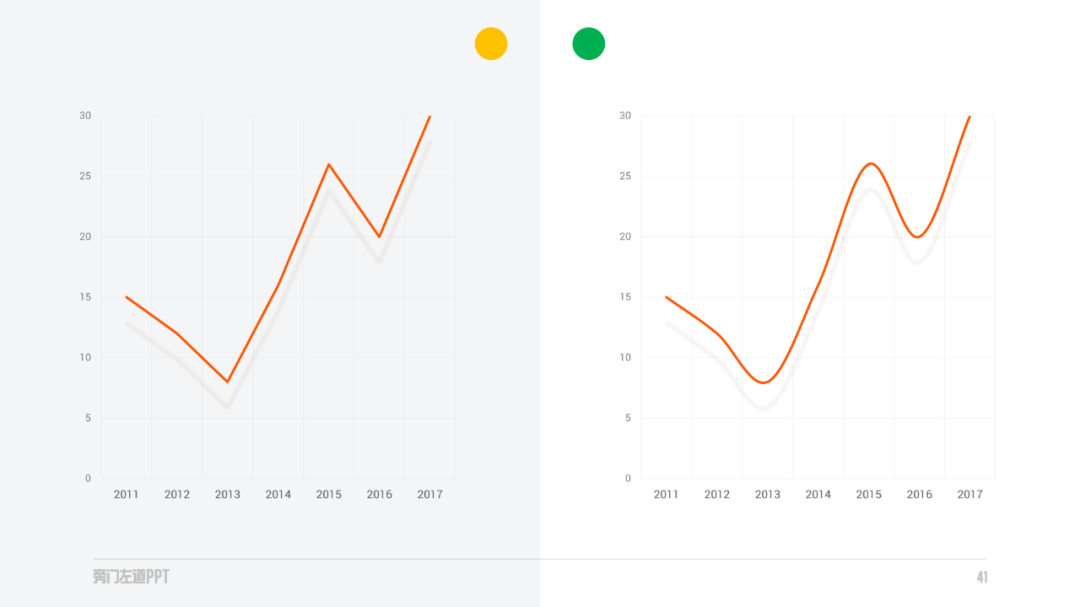
要点三,增加视觉面积。让折线图与面积图相结合,可以图表看起来更加饱满。
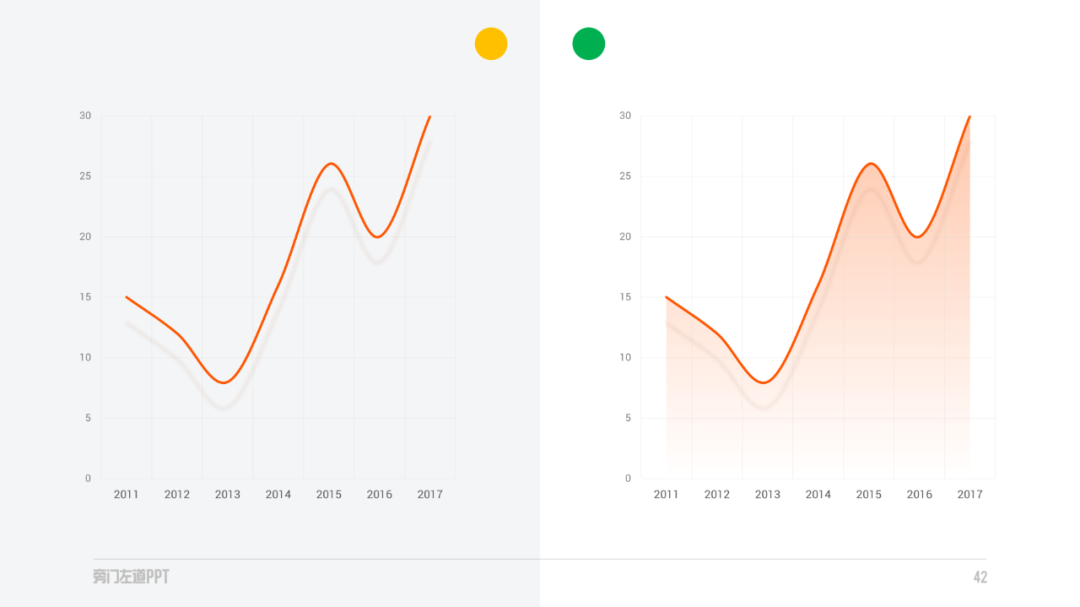
再来看一个案例:
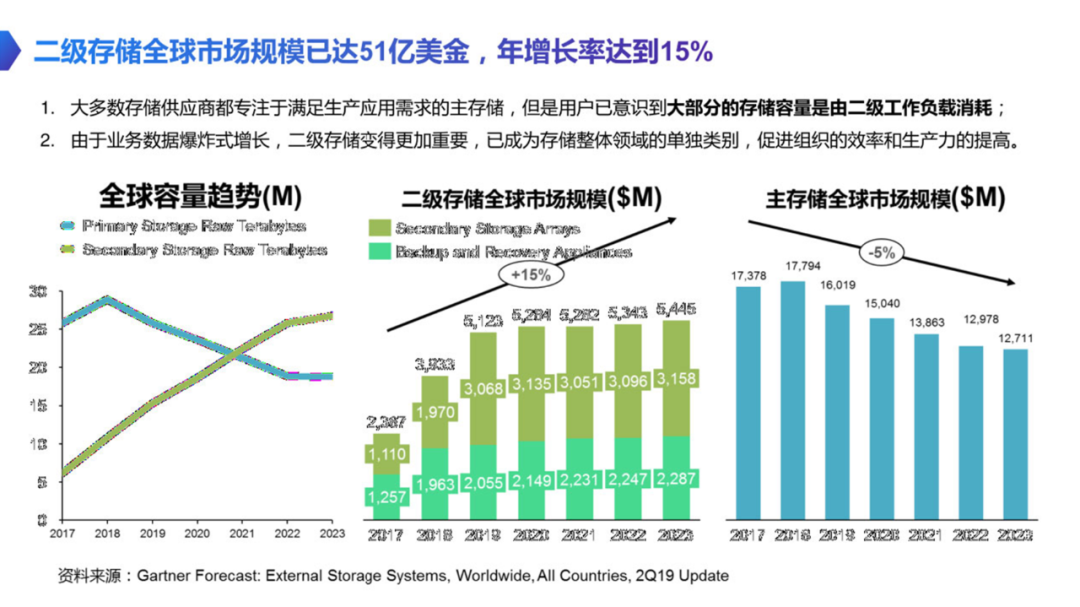
先来按照前面的方法,对柱状图做优化:
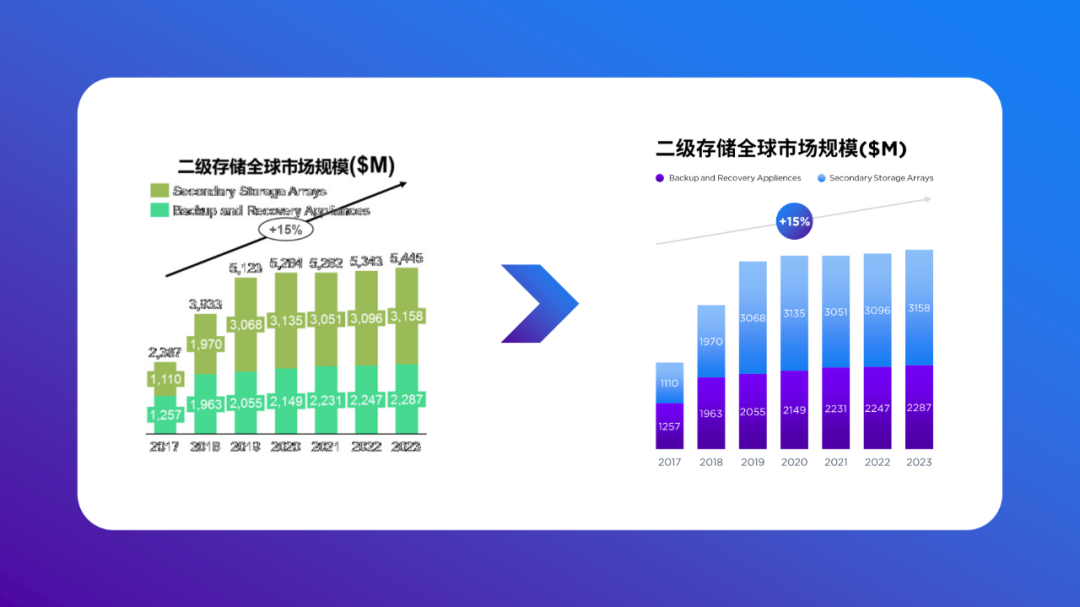
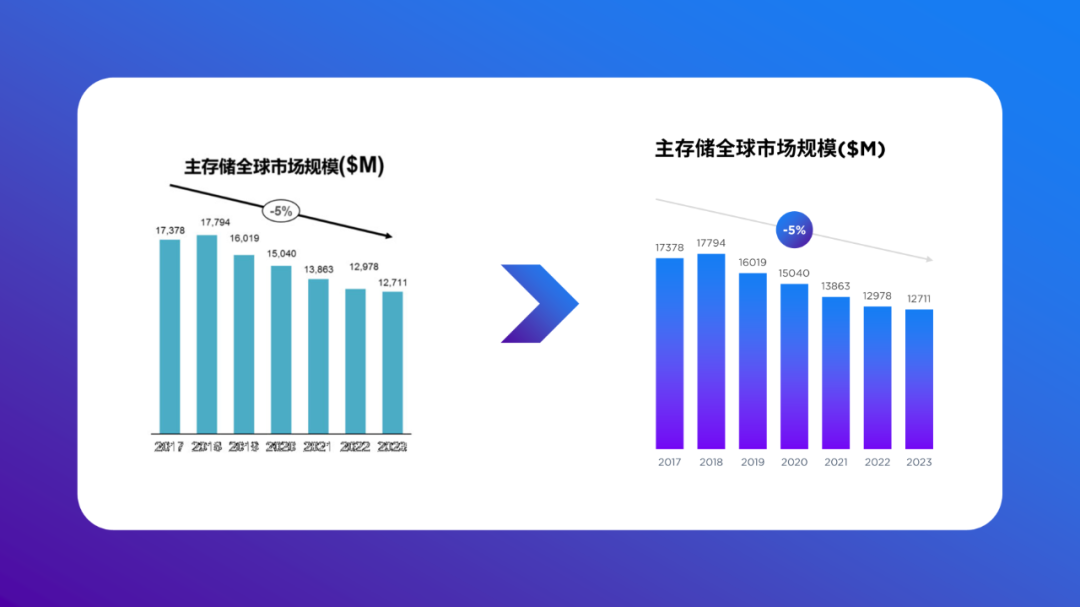
这时放入普通的折线图,由于折线图的颜色面积较少,页面的视觉中心就会往右侧偏移。
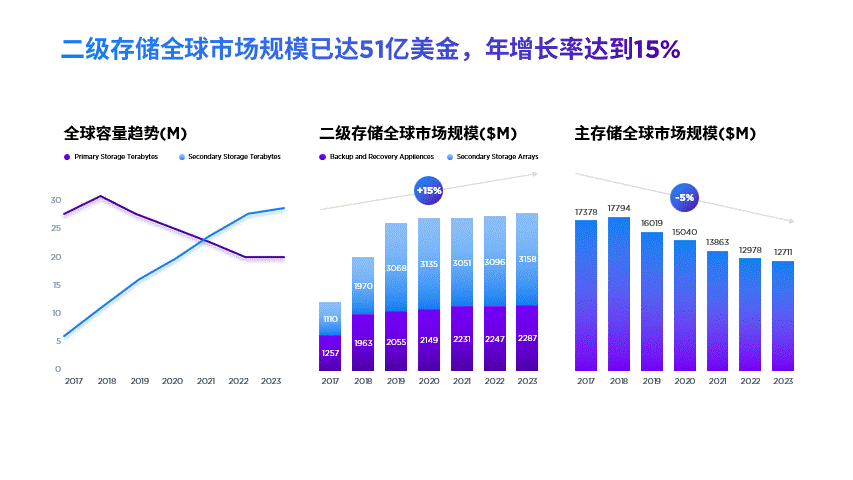
而加入面积图,增大视觉占比:
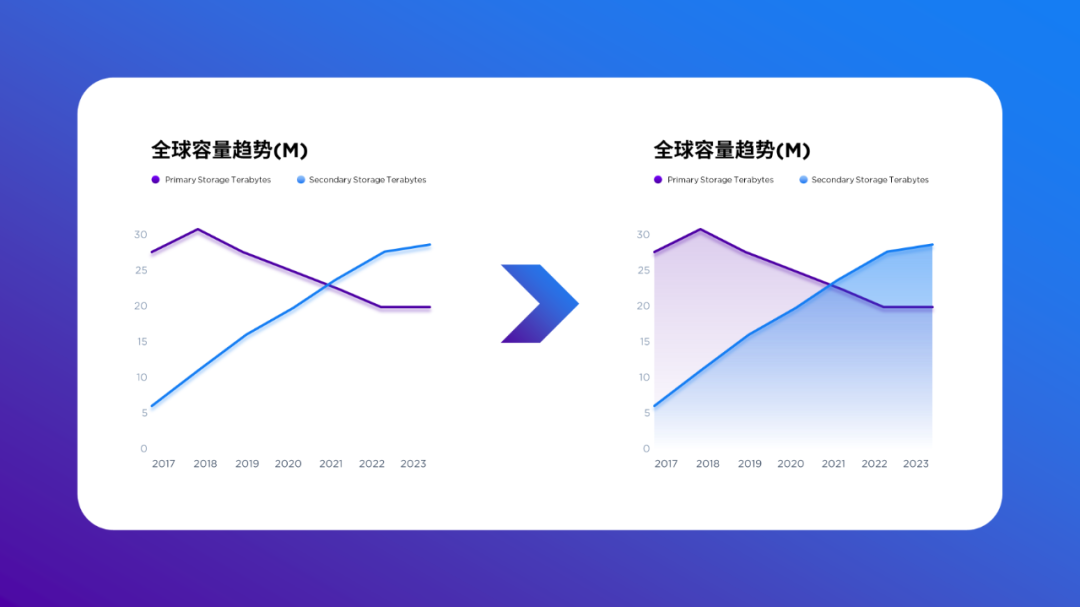
画面看起来就会平衡很多。
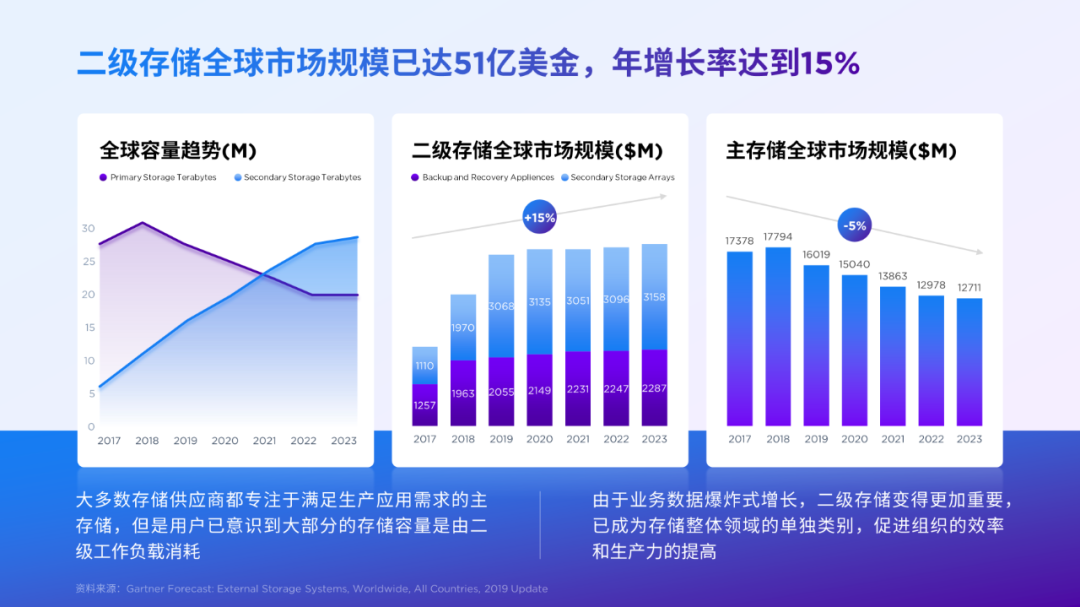
好了,以上呢,就是有关常用图表的优化思路,希望对你有所帮助。
 PDF88
PDF88